- Tøm papirkurv
- Slet Mail App
- Ryd cache på Mac
- Få mere lagerplads på Mac
- Få Chrome til at bruge mindre RAM
- Hvor er Diskværktøj på Mac
- Tjek historik på Mac
- Control + Alt + Delete på Mac
- Tjek Hukommelse på Mac
- Tjek historik på Mac
- Slet en app på Mac
- Ryd Cache Chrome på Mac
- Tjek lager på Mac
- Ryd browsercache på Mac
- Slet favorit på Mac
- Tjek RAM på Mac
- Slet browserhistorik på Mac
Hvordan tømmer jeg papirkurven - Professionelle, men nemme metoder
 Opdateret af Lisa Ou / 06. maj 2023 09:15
Opdateret af Lisa Ou / 06. maj 2023 09:15Hvad sker der, når du tømmer papirkurven på din computer? Jeg har slettet filer på min Mac, men lagerpladsen frigør ikke plads. Min ven bad mig tømme papirkurven, men jeg ved ikke, hvordan det fungerer. Hjælp mig venligst. Tak skal du have.
Papirkurven på Mac eller Windows er en mappe, hvor dine slettede filer er gemt. Når du sletter data på din Mac, bliver de ikke slettet permanent. De flyttes automatisk til papirkurven. du kan gendanne dem når som helst derfra. Det er derfor, din opbevaring ikke gør det frigøre plads uanset hvor mange filer du sletter på din computer. Måden du kan spare plads på er, hvis du tømmer din computers papirkurv.
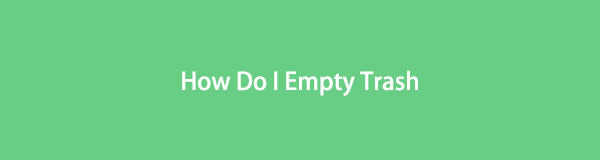
Når det er sagt, så fortsæt venligst med at læse denne artikel, da vi gav de passende måder at tømme papirkurven på Mac eller Windows.

Guide liste
Del 1. Hvordan tømmer jeg min papirkurv på Mac
Vi inkluderede forskellige metoder med forskellige krav til, at du kan have forskellige muligheder for at behandle sletningen af dine papirkurv. Du kan vælge, hvilken der er mest behagelig og tilgængelig for din enhed, og derefter udføre instruktionerne korrekt.
Mulighed 1. Hvordan tømmer jeg min papirkurv med FoneLab Mac Sweep
FoneLab Mac Sweep er et tredjepartsprogram, der hurtigt tømmer din Macs papirkurv. Dens enkle grænseflade giver dig mulighed for at navigere i programmet hurtigt uden at støde på komplikationer. Og dens funktioner er lette at forstå, så du behøver ikke bekymre dig om, at du vil fare vild, når du betjener den. Derudover har FoneLab Mac Sweep en funktion, der lader dig kontrollere den detaljerede status for din Mac. Således ved du, hvornår det er tid til at rense det.

Med FoneLab Mac Sweep rydder du system-, e-mail-, foto-, iTunes-junk-filer for at frigøre plads på Mac.
- Administrer lignende billeder og duplikatfiler.
- Vis dig den detaljerede status for Mac med lethed.
- Tøm skraldespanden for at få mere lagerplads.
Nedenfor er eksemplerne på, hvordan jeg tømmer papirkurven på Mac ved hjælp af FoneLab Mac Sweep:
Trin 1Gå til webstedet for FoneLab Mac Sweep. Klik på Gratis download fanen med Apple-logoet på sidens venstre side for at hente installationsfilen. Efter download er det tid til at trække filen til mappen Programmer. Derefter kan du åbne og starte renseværktøjet på din Mac.
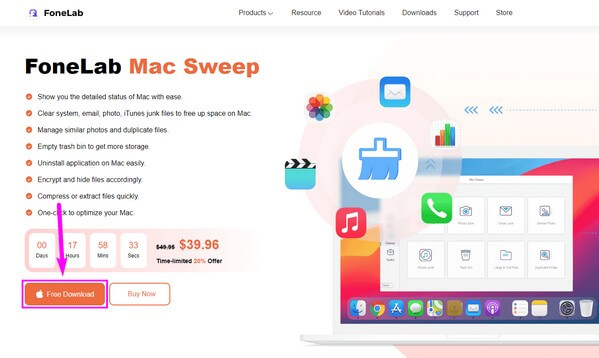
Trin 2FoneLab Mac Sweeps primære funktioner vil blive vist på hovedgrænsefladen. Hvis du har til hensigt at tjekke status på din Mac først, skal du klikke på Status boks i venstre side. I mellemtiden kan du finde flere funktioner ved at klikke på Cleaner or Værktøjskasse funktioner. Men for denne situation, hit Cleaner, Og vælg derefter Skraldespand fra de kommende muligheder.
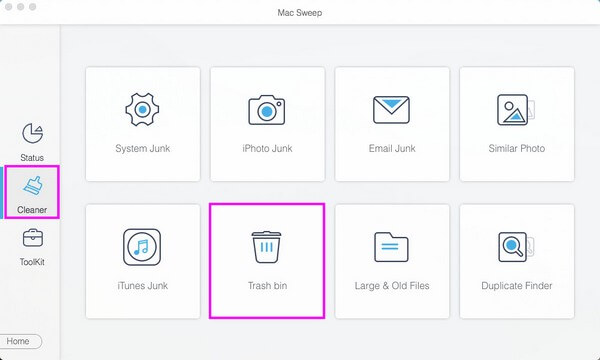
Trin 3For at se dit papirkurv-indhold skal du trykke på Scan knappen på den følgende grænseflade for at lade programmet læse og få adgang til mappen. Bagefter vil du se de data, der er gemt i din Macs papirkurv. Marker afkrydsningsfelterne for dem, du ønsker at slette. Du kan også markere afkrydsningsfeltet for valgmuligheden Vælg alle for at kontrollere alle dens data. Klik derefter Rens på skærmens nederste højre hjørne for at tømme papirkurven.

Med FoneLab Mac Sweep rydder du system-, e-mail-, foto-, iTunes-junk-filer for at frigøre plads på Mac.
- Administrer lignende billeder og duplikatfiler.
- Vis dig den detaljerede status for Mac med lethed.
- Tøm skraldespanden for at få mere lagerplads.
Mulighed 2. Hvordan tømmer jeg min papirkurv ved hjælp af Finder
En af Macs primære metoder til at tømme papirkurven er at bruge Finder. Det tilbyder et par enkle procedurer til hurtigt at slette alt på din Macs papirkurv.
Vær opmærksom på de komfortable instruktioner nedenfor for at regulere, hvordan jeg tømmer papirkurven på Mac ved hjælp af Finder:
Trin 1Åbn papirkurven på din Mac. Du kan finde den på Dock nederst på skærmen, normalt i højre ende.
Trin 2Du kan kontrol-klikke på hvert element og vælge Slet øjeblikkeligt for at slette dem én ad gangen. Men hvis du har til hensigt at tømme papirkurven, skal du klikke på Tom knappen øverst til højre på Finder-skærmen. Bekræft derefter sletningen, når en advarsel dukker op.
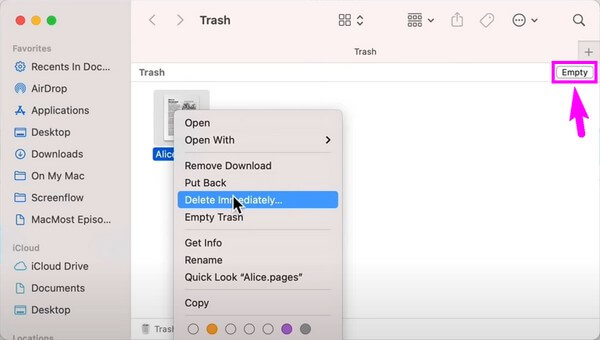

Med FoneLab Mac Sweep rydder du system-, e-mail-, foto-, iTunes-junk-filer for at frigøre plads på Mac.
- Administrer lignende billeder og duplikatfiler.
- Vis dig den detaljerede status for Mac med lethed.
- Tøm skraldespanden for at få mere lagerplads.
Mulighed 3. Hvordan tømmer jeg min papirkurv ved hjælp af terminal
Det er kendt for andre mennesker, at det kan være komplekst at bruge Terminal, især hvis du ikke er bekendt med, hvordan det fungerer. Men at tømme skraldespanden er ikke kompliceret for macOS 10.10 Yosemite og tidligere.
Følg de problemfrie retningslinjer nedenunder for at forstå, hvordan jeg tømmer papirkurven på Mac ved hjælp af Terminal:
Trin 1Åbn din Macs Launchpad og indtast terminal på søgelinjen for at starte den. Når du er på programmets grænseflade, skal du skrive kommandoen sudo rm -rf ~/.Trash/* og tryk Indtast.
Trin 2Du bliver bedt om at indtaste din administratoradgangskode for godkendelse, og tryk derefter på Indtast en gang til. Derefter kan du tjekke din papirkurv og se, at den nu er tømt.

Som nævnt ovenfor skal du bemærke, at denne særlige metode kun virker for macOS Yosemite og tidligere. Så hvis din Mac ikke kører dette OS, kan du prøve de mere ligetil metoder i denne artikel.
Del 4. Hvordan tømmer jeg min papirkurv ved hjælp af tastaturgenvej
Hvis du leder efter de enkleste teknikker til at tømme din Mac Papirkurv, kan det være nyttigt at trykke på en tastaturgenvej. Du behøver kun at trykke på bestemte tastaturtaster for hurtigt at slette dit papirkurv.
Tag som et mønster de enkle trin nedenfor for at bestemme, hvordan jeg tømmer papirkurven på Mac ved hjælp af en tastaturgenvej:
Trin 1Find papirkurv-ikonet på din Macs Dock, og klik på det for at åbne det. Det er normalt placeret på den højre side af Dock, så du vil ikke have svært ved at finde det.
Trin 2Når du har åbnet din papirkurv, skal du trykke på tastaturkombinationen Flytte + Kommando + Slette. Bekræft derefter sletningen i den viste dialog. Alternativt kan du trykke på tastaturkombinationen Option + Flytte + Kommando + Slette for at tømme din papirkurv uden at støde på bekræftelsesdialogen.
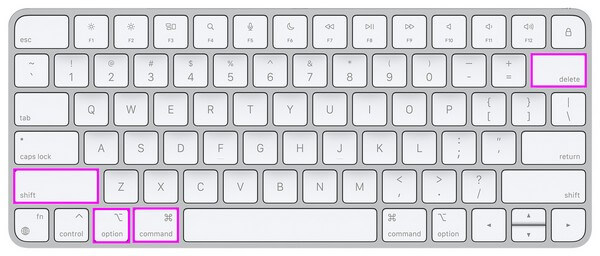

Med FoneLab Mac Sweep rydder du system-, e-mail-, foto-, iTunes-junk-filer for at frigøre plads på Mac.
- Administrer lignende billeder og duplikatfiler.
- Vis dig den detaljerede status for Mac med lethed.
- Tøm skraldespanden for at få mere lagerplads.
Del 2. Tøm papirkurven på Windows
Du har 2 muligheder for at tømme papirkurven på Windows.
Mulighed 1. Klik på Papirkurv på skrivebordet
Det er en manuel metode til at rydde din papirkurv på computeren. Højreklik på papirkurven ikon på skrivebordet, så kan du se rullelisten. Vælg Tøm papirkurv fra kontekstmenuen.
Mulighed 2. Åbn papirkurven
Alternativt kan du klikke for at åbne papirkurven, klik på Tøm papirkurv knappen i værktøjslinjen.
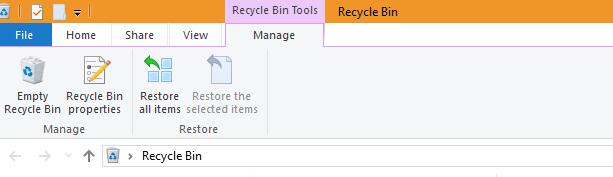
Del 3. Ofte stillede spørgsmål om, hvordan man tømmer papirkurven
1. Kan jeg tømme papirkurven på Mac ved hjælp af en webbrowser?
Nej, det kan du ikke. Desværre er der ingen officiel måde at tømme din Macs papirkurv ved hjælp af en webbrowser. De eneste standardmetoder til at gøre dette er dem, der er nævnt i artiklen ovenfor og ved hjælp af pålidelige rengøringsværktøjer som FoneLab Mac Sweep. Dette værktøj lader dig ikke kun tømme din papirkurv. Det kan også hjælpe dig med at rense de andre aspekter af din Mac, inklusive systemet, iTunes, fotos osv. For ikke at nævne har den også mulighed for at afinstallere dine uønskede apps.
2. Hvordan tømmer jeg papirkurven på Windows 10?
Windows-versionen af papirkurven hedder papirkurven. Den har samme funktion som papirkurven på Mac, så den er også en nyttig mappe for Windows-computerbrugere. Ligesom papirkurven vil alle de data, du sletter på computeren, automatisk blive gemt i papirkurven, og du kan gendanne dem når som helst. For at tømme papirkurven i Windows skal du dobbeltklikke på dets ikon på skrivebordet for at åbne det. Det er normalt i øverste venstre hjørne, så du kan finde det med det samme. Tryk derefter på Ctrl + A på tastaturet for at vælge alt indholdet. Tryk derefter på Slet for at tømme mappen.
Tømning af papirkurven hjælper Mac eller Windows med at opnå mere lagerplads, hvilket får computeren til at yde bedre. Hvis du vælger den rigtige metode på Mac, f.eks FoneLab Mac Sweep, kan du videre forbedre dens ydeevne ved at holde det rent.

Med FoneLab Mac Sweep rydder du system-, e-mail-, foto-, iTunes-junk-filer for at frigøre plads på Mac.
- Administrer lignende billeder og duplikatfiler.
- Vis dig den detaljerede status for Mac med lethed.
- Tøm skraldespanden for at få mere lagerplads.
